Palaidiet Ubuntu Unity operētājsistēmā Windows 10
Kā jūs, iespējams, zināt, Windows 10 jubilejas atjauninājums ir aprīkots ar Bash on Ubuntu funkciju. Šī ir lietotne, kas nodrošina piekļuvi visām Linux termināļa funkcijām ar pamata rīku komplektu, ko var paplašināt, izmantojot noklusējuma Ubuntu pakotņu pārvaldnieku. Tas ir līdzīgs virtuālajai mašīnai ar instalētu Ubuntu, taču, saskaņā ar Microsoft teikto, tā ir Linux apakšsistēmas vietējā ieviešana, tāpēc tā darbojas daudz ātrāk. Tagad iedomājieties, vai jūs varētu palaist Unity — Ubuntu noklusējuma darbvirsmas vidi operētājsistēmā Windows 10! Jā, tas ir iespējams. Apskatīsim, kā to var izdarīt.
Reklāma

Pirms turpināt, Ubuntu ir jāiespējo Bash. Vienkārši izpildiet šo vienkāršo pamācību.
Kā iespējot Bash Ubuntu operētājsistēmā Windows 10
Tālāk jums ir nepieciešams trešās puses displeja serveris, kas atveidos GUI lietotnes, kas darbojas Ubuntu operētājsistēmā Windows 10. Iebūvētais Ubuntu X serveris netiks startēts, ja to instalēsit. Laba X Server ieviešana operētājsistēmai Windows ir lietotne Xming. Lai to instalētu, veiciet šajā rakstā minētās darbības:
Kā palaist GUI lietotnes Ubuntu operētājsistēmā Windows 10
Tagad jūs iegūsit gan Xming, gan Ubuntu iespējotu Bash. Pēc tam veiciet tālāk norādītās darbības.
- Izvēlnē Sākt atveriet Bash uz Ubuntu.

- Izpildiet šādu komandu programmā bash:
echo "eksportēt DISPLAY=:0.0" >> ~/.bashrc
- Rediģējiet failu /etc/dbus-1/session.conf. To var izdarīt, izmantojot konsoles redaktoru nano. Ierakstiet šo:
nano /etc/dbus-1/session.conf
Atrodiet šādu rindu:
unix: tmpdir=/tmp
Un mainiet to uz šo:
tcp: resursdators=localhost, ports=0
Nospiediet Ctrl+O lai saglabātu failu un pēc tam Ctrl+X lai izietu no nano.
- Tagad jums ir jāinstalē Unity un dažas palīgpaketes. Izpildiet šādu komandu:
apt-get install ubuntu-desktop unity compizconfig-settings-manager
- Tagad ierakstiet sastādīt bash un tas palaiž Unity pēc dažām sekundēm!
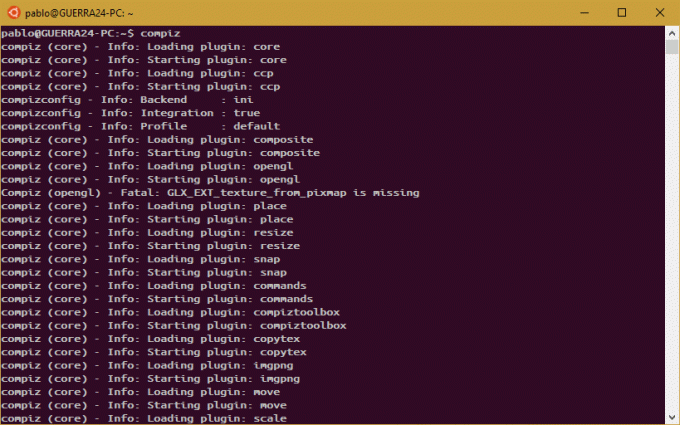

Ja neredzat peles rādītāju, jums jāizpilda compizconfig-settings-manager un jāiespējo šie spraudņi: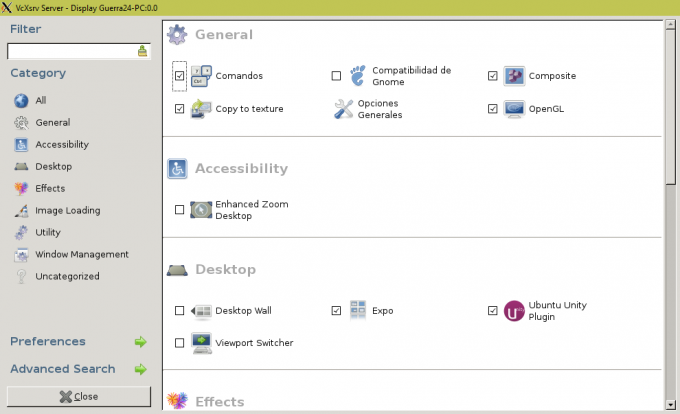

Izmantojot šo triku, varat palaist daudzus GUI rīkus, tostarp Firefox. Kredīti: Guerra24 @Github

